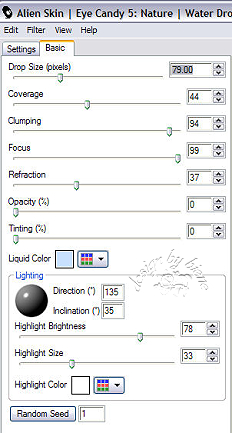|
Ain't No Sunshine

Dieses Tutorial wurde mit PSP 12 geschrieben.
Es lässt sich aber auch mit den Vorgängerversionen problemlos nacharbeiten.
© Sabine Ludwig - All Rights Reserved. Bitte lest meine
Terms of Use.
Vervielfältigen oder Nutzung für
Bastelforen als Aufgabe nur mit meiner Erlaubnis !
Galaxy hat mir die Erlaubnis erteilt, ihre PSP - Tutorials
zu übersetzen.
Dank je wel Galaxy voor je toestemming en dank je voor je
vertrouwen.
Das Original - PSP-Tutorial findest du auf ihrer
Homepage.

Du benötigst dieses
Material.
Wir verwenden Tuben von Nightangel und Gini.
Ein riesengroßes Dankeschön geht an die fleißigen Tuber
der Tubengruppen denen ich angehöre.
Das Wasserzeichen der einzelnen Tuben ist in den Tuben enthalten.
Aus Respekt vor den Tubern verändere weder die
Filenames, die Tube selber, noch entferne das Wasserzeichen!
Das © bleibt beim jeweiligen Original Artist.
Filter:
Filter - Flaming Pear - Solidify B
AlienSkin - Eyecandy 5 - Nature - Waterdrops
Öffne eine neue Leinwand 750 x 650 px transparent.
Öffne Lilac_Dreams_na_05.06.2008.pspimage.
Bearbeiten - Kopieren - und auf deinem Bild - Einfügen
als neue Ebene.
Effekt - Filter - Flaming Pear - Solidify B.
Anpassen - Bildschärfe verringern - Gaußscher
Weichzeichner - Radius 5.
Bild - Vertikal Spiegeln.
Bearbeiten - Einfügen als neue Ebene. (Die Tube ist noch
in der Zwischenablage)
Bild - Größe ändern 110% - Größe aller Ebenen anpassen -
ausgeklickt.
Schieb die Tube nach links unten in die Ecke, etwas aus
dem Bild heraus.
Stell die Deckfähigkeit der Ebene Raster 2 auf 40%.
Aktiviere Raster 1 und füll diese mit schwarz.
Wechsel auf Raster 2.
Ebene - neue Rasterebene.
Alles Auswählen.
Öffne BRWN & TAN SLATS ~Puls.psp.
Bearbeiten - Kopieren - und auf deinem Bild - In eine
Auswahl einfügen.
Auswahl aufheben.
Effekt - Kanteneffekt - Nachzeichnen.
Mischmodus - Überzug.
Effekt - Filter - AlienSkin - Eyecandy 5 - Nature -
Waterdrops.
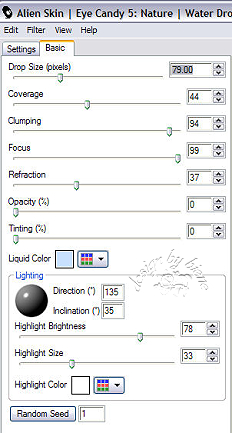
Effekt 3D-Effekt - Schlagschatten.
5 - 5 - 100 - 5 - schwarz.
Ebene - Duplizieren.
Deckfähigkeit - 40 %.
Öffne FloralInspiration_TubedByGini_02-21-06.tub.
Bearbeiten - Kopieren - und auf deinem Bild - Einfügen
als neue Ebene.
Bild - Größe ändern 110% - Größe aller Ebenen anpassen -
ausgeklickt.
Schieb die Blume nach rechts unten.
Anpassen - Farbton/Sättigung - Kolorieren.

Wechsel auf die oberste Ebene.
Öffne Goutte.psp.
Bearbeiten - Kopieren - und auf deinem Bild - Einfügen
als neue Ebene.
Bild - Größe ändern 70% - Größe aller Ebenen anpassen -
ausgeklickt.
Schieb diese Träne unter das rechte Auge.
Mischmodus - Überzug.
Deckfähigkeit - 48 %.
Ebene - Duplizieren.
Verkleinere diese Träne nach eigenem Ermessen und schieb
sie weiter nach unten im Gesicht.
Zusammenfassen - alle zusammenfassen.
Bild - Größe ändern - 608 x 527 px.
Stell deine HG Farbe auf #444488.
Öffne die beigefügte Schrift in deinem Ordner mit einem
Doppelklick.
So brauchst du sie nicht zu installieren und kannst sie
gleich verwenden.
Zurück zu deinem PSP.
Aktiviere deine Textwerkzeug und such dir dort die
Schrift Ed Script - Gr. 60 - Antiailising - weich!
Schreibe nun "Ain't no sunshine" auf dein Bild.
Ebene - In Rasterebene umwandeln.
Aktivere noch einmal dein Textwerkzeug und schreibe
"when he's gone...".
Ebene - In Rasterebene umwandeln.
Schieb dir beide Textebenen zurecht, wie es dir am
besten gefällt.
Wechsel auf die oberste Ebene.
Zusammenfassen - nach unten zusammenfassen.
Effekt - 3D-Effekt - Schlagschatten.
1 - 1- 100 - 1 - schwarz.
Wiederhole den Schlagschatten noch einmal.
Zusammenfassen - Alle zusammenfassen.
Bild - Rand hinzufügen 25 px schwarz.
Bild - Rand hinzufügen 2 px #444488.
Bild - Rand hinzufügen 25 px schwarz.
Wenn du magst, kannst du noch deinen Namen oder dein
Wasserzeichen einfügen.
Zusammenfassen - alle Zusammenfassen - als jpg.
abspeichern und fertig bist du!
Der Part des Verkleinerns in diesem Tut ist meine eigene
Idee, weil ich nach dem Fertigstellen bemerkt habe,
dass es kaum eine Möglichkeit gibt dieses Bild
anschließend ohne massiven Verlust zu verkleinern.

Ich hoffe du hattest ebenso viel Spaß wie ich an diesem
Tut!
- 7. August 2008 -
 |